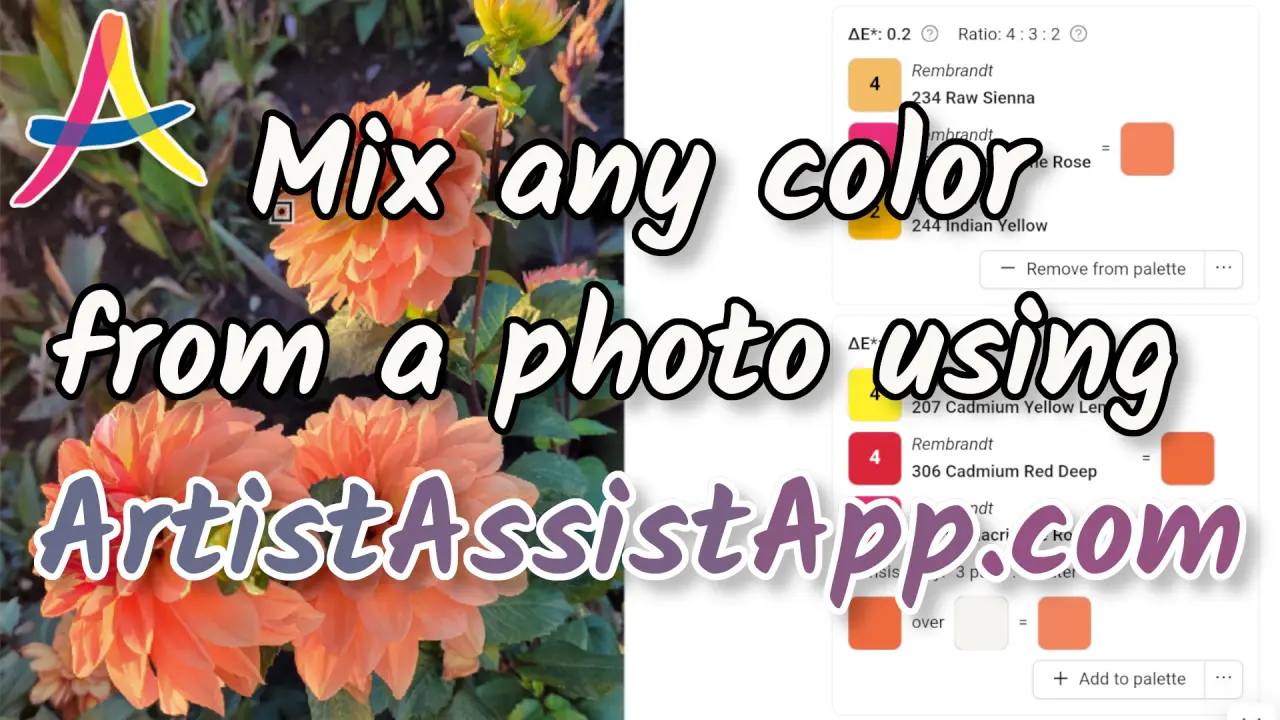Смесете точно всеки цвят от референтни снимки с Color Picker
Съдържание
- Избор на художествена среда и цветове
- Избор на референтна снимка
- Използване на инструмента за избор на цвят
- Сортиране на предложени цветови смеси
- Непрозрачност и прозрачност на боята
- Цветова температура: топли и студени цветове
- Използване на инструмента за избор на цвят без снимка
- Използване на инструмента Палитра
- Достъп до палитрата директно с инструмента за избор на цвят
- Отпечатване на палитра
- Използване на режима на цветни мостри
- Относно приложението ArtistAssistApp
ArtistAssistApp ви позволява точно да смесвате всеки цвят от вашата референтна снимка, като използвате конкретни цветове на конкретни марки, които имате под ръка. С тази функция можете да изберете част от вашата снимка и да определите цвета на тази част от картината. Можете да регулирате размера на извадката и да изберете един пиксел или да направите по-голям избор, за да получите среден цвят за пробата.
ArtistAssistApp съдържа база данни с цветовите гами на различни производители и приложението ще предложи най-близкия цвят в определен диапазон до този, избран от снимката. Различните марки са организирани в различни медии като акварел, акрил, масла, маркери и др. За тези медии, които позволяват смесване на цветове за създаване на нови цветови вариации, приложението прави предложения за това кои цветове от вашите лични цветови набори би било най-добре да смесите, за да получите точно съвпадение на цветовете с цвета на снимката.
Приложението е полезно и при избора на цветове от големи моливни, пастелни или маркери, когато искате да намерите точно съвпадение на цветовете за рисунката.
Можете също така да ограничите избора в определен диапазон до онези цветове, които действително притежавате.
Избор на художествена среда и цветове
Преди да можете да използвате функцията за избор на цвят, трябва да създадете набор от цветове. Изберете от стотици марки и цветове, които имате под ръка или искате да използвате.
В първия раздел, Набор от цветове, трябва да изберете художествения носител и цветовете, с които ще рисувате.
Изберете своя художествен носител. ArtistAssistApp поддържа акварел, гваш, акрилна боя, маслена боя, цветни моливи, акварелни моливи, мек пастел, твърд пастел, пастелни моливи, маслен пастел, акрилни маркери и акрилен гваш.
Изберете една или няколко цветови марки, които имате под ръка.
Изберете един от стандартните набори от цветове или добавете ръчно цветовете, които имате под ръка.
Когато сте избрали всичките си цветове, натиснете бутона Запазване и продължаване .
Не забравяйте да натискате бутона Запазване и продължаване всеки път, когато променяте вашата художествена среда, марки или цветове.
Научете повече за създаването и управлението на набори от цветове в този урок.

Избор на референтна снимка
Преди да можете да използвате функцията за избор на цвят, може да се наложи да изберете референтна снимка, след като създадете набор от цветове.
Във втория раздел, Снимка, трябва да изберете референтната снимка, от която ще рисувате.
Можете да изберете референтна снимка от вашето устройство, като натиснете бутона Избор на снимка .
Ако просто искате да си поиграете, можете да изберете една от примерните снимки, като кликнете върху нея.

Приложението запазва последните 12 снимки, импортирани от вашето устройство, като скорошни снимки за лесен достъп. Следващия път просто кликнете върху една от последните снимки, вместо да сърфирате на устройството си.

Винаги можете да се върнете към разделите Набор от цветове или Снимка и да промените цветовете или референтната снимка.
Използване на инструмента за избор на цвят
Разделът Избор на цвят ви позволява да намерите най-близкия съвпадащ цвят от вашия комплект или предоставя ръководство стъпка по стъпка как точно да смесвате всеки цвят от вашата референтна снимка.
Притиснете, за да увеличите (или използвайте колелцето на мишката) и плъзнете, за да се придвижите.
Щракнете или докоснете някъде в снимката, за да изберете целеви цвят, който да смесвате от цветовете си.
Можете да зададете диаметъра на инструмента за избор на цвят. Приложението използва средния цвят на кръглата област на пробата като целеви цвят за смесване.
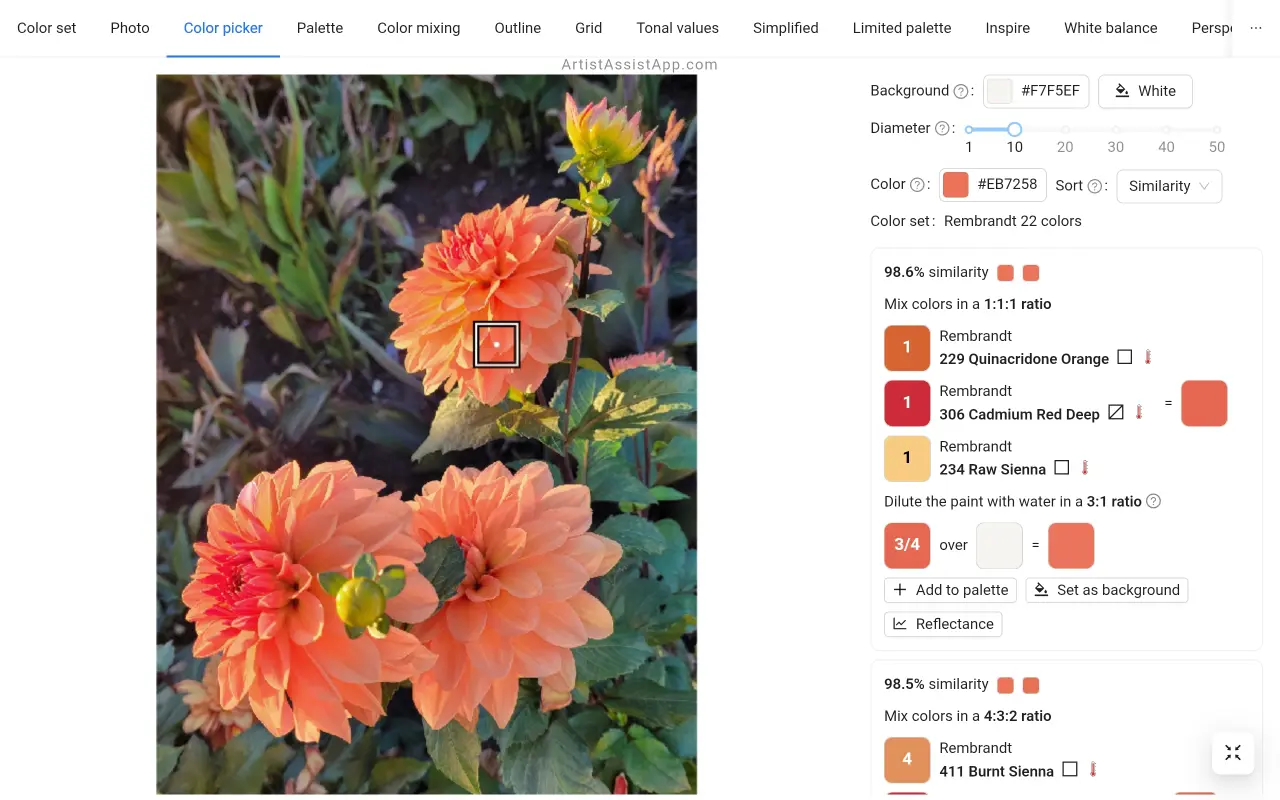
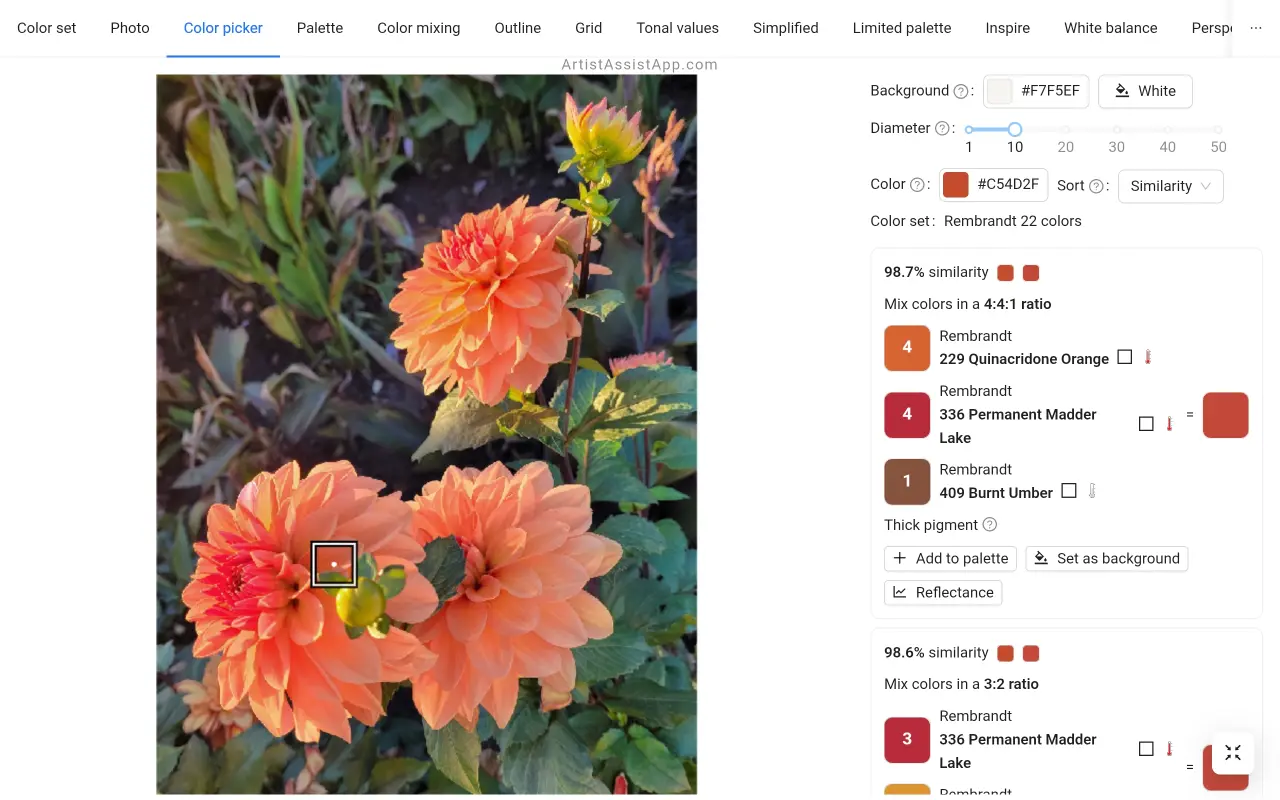
Сортиране на предложени цветови смеси
Обикновено има повече от една опция за смесване на целевия цвят. Следователно приложението улеснява сортирането на множество цветови смеси:
- Прилика: По прилика по-сходното е на първо място.
- Брой цветове: По броя на цветовете в сместа на първо място са опциите с по-малко цветове.
- Дебелина: По дебелина на слоя на първо място са дебелите слоеве, последвани от изтънени слоеве.
Сортирането по подразбиране на цветовите смеси се основава на прилика с целевия цвят.
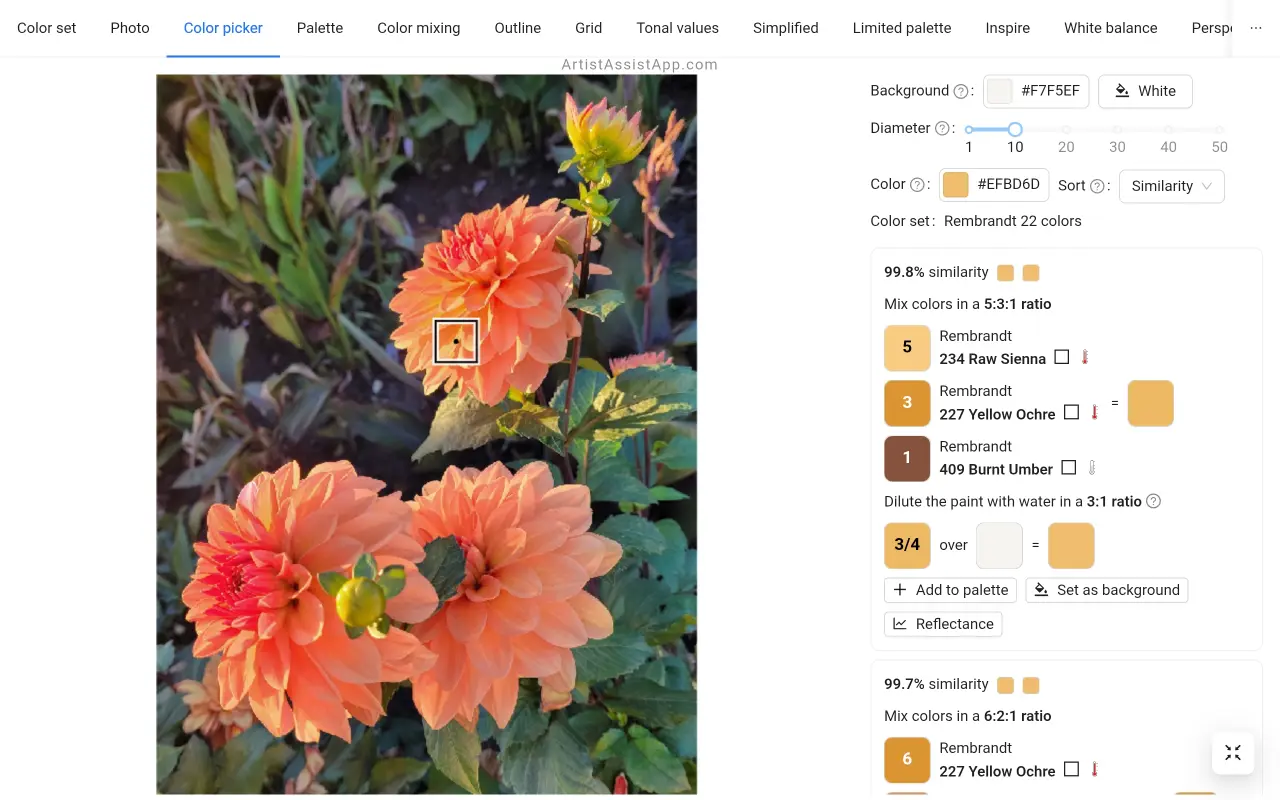
Някои художници биха предпочели един цвят вместо многоцветна смес, дори и да е по-малко подобен на целевия цвят.
За пейзажи и градски пейзажи може да искате да смесвате цветовете реалистично. Но за растения и цветя, например, може да искате да смесвате цветовете не непременно перфектно, както е на снимката, но по-живо.
Някои цветове могат да се смесват точно само от 3 цвята. Особено ако имате малък набор от цветове. Но колкото повече цветове се смесват в сместа, толкова по-голям е рискът от получаване на по-малко наситени цветове. За да разберете защо, прочетете тази статия за основите на традиционната теория на цветовете.
В пейзажите и градските пейзажи често са желателни реалистични цветове, но за ботаническата живопис някои художници предпочитат чисти живи цветове.
Ето защо, за да смесите цветове точно както на снимката, използвайте режима на сортиране Подобие. Ако предпочитате по-малко реалистични, но живи чисти цветове, използвайте режим на сортиране Брой цветове.
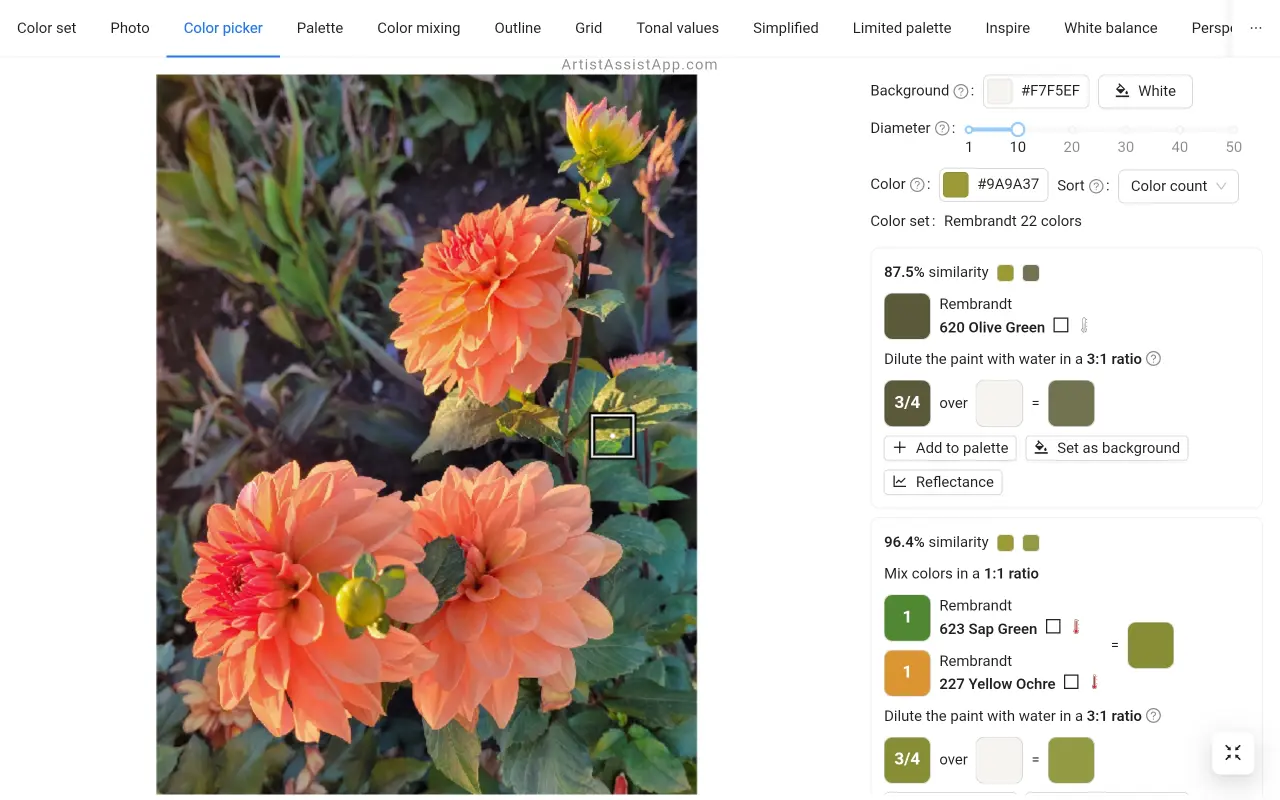
Научете как да смесвате цветове като професионалист и защо цветовете не винаги са такива, каквито изглеждат в този урок.
Някои художници, работещи с акрилни бои, никога не изтъняват слой боя. Ето защо сортирането по дебелина за приоритизиране на гъсти цветни смеси е от полза.
Непрозрачност и прозрачност на боята
ArtistAssistApp показва символ за непрозрачност и прозрачност на боята до името на всеки цвят. Можете да изберете каква рецепта за смесване на цветове да използвате въз основа на цветовата температура или можете да създадете свой собствен набор от цветове, като изберете цветове с желаната непрозрачност и прозрачност.

Научете повече за непрозрачността и прозрачността на боята в този урок.
Цветова температура: топли и студени цветове
ArtistAssistApp алгоритмично оценява цветовата температура, независимо дали е топла, студена или неутрална, и показва съответния символ до името на цвета. Можете да изберете рецепта за смесване на цветове въз основа на цветовата температура или да създадете свой собствен цветови набор, като изберете цветове с желаната температура. Това обаче е оценка, така че художественото възприятие може да варира за някои цветове.
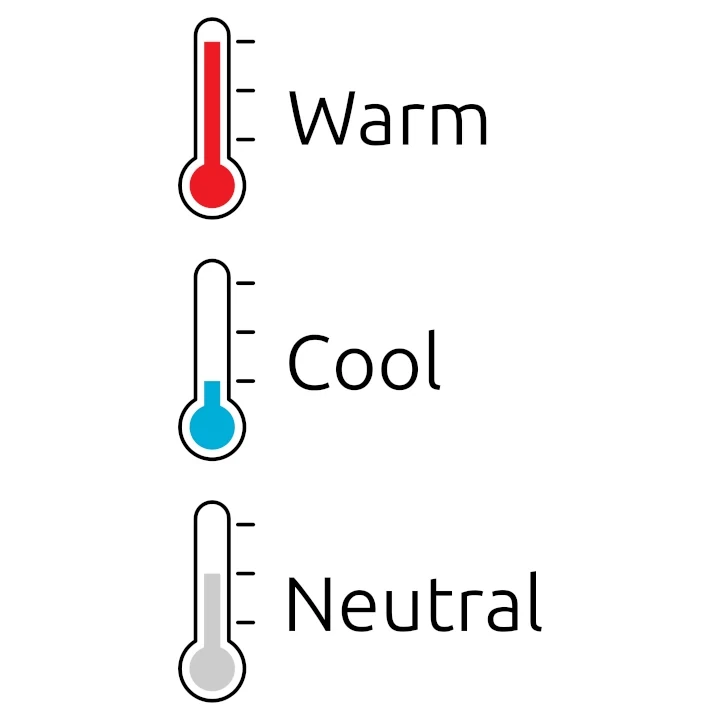
Научете повече за топлите и студените цветове в този урок.
Използване на инструмента за избор на цвят без снимка
Можете също да използвате раздела за избор на цвят без референтна снимка.
Можете да изберете целевия цвят с помощта на изскачащия прозорец за избор на цвят до етикета Цвят . Можете да изберете целевия цвят интерактивно или като въведете неговия HEX код.

Използване на инструмента Палитра
Можете да запазите инструкции как да смесвате определени цветове в раздела Палитра за бърза справка.
Има една обща палитра и отделна палитра за всяка референтна снимка.
За да запазите цветова смес в палитрата, натиснете бутона Добави към палитрата под желаната цветова комбинация.

Можете да наименувате цветовата смес, която добавяте към палитрата, направо в раздела Избор на цвят . Като назовавате смесите директно в раздела Избор на цвят , никога няма да забравите към какво принадлежи всяка смес в палитрата .

Можете също така да дадете име на цветовата смес или да я редактирате в раздела Палитра .

Точката на снимката, където е избран цветът, също е запазена. Можете лесно да си припомните към коя част от снимката принадлежи цветовата смес, като натиснете бутона Покажи на снимката .
Можете да сортирате цветовите смеси по азбучен ред по име или хронологично по дата на добавяне.
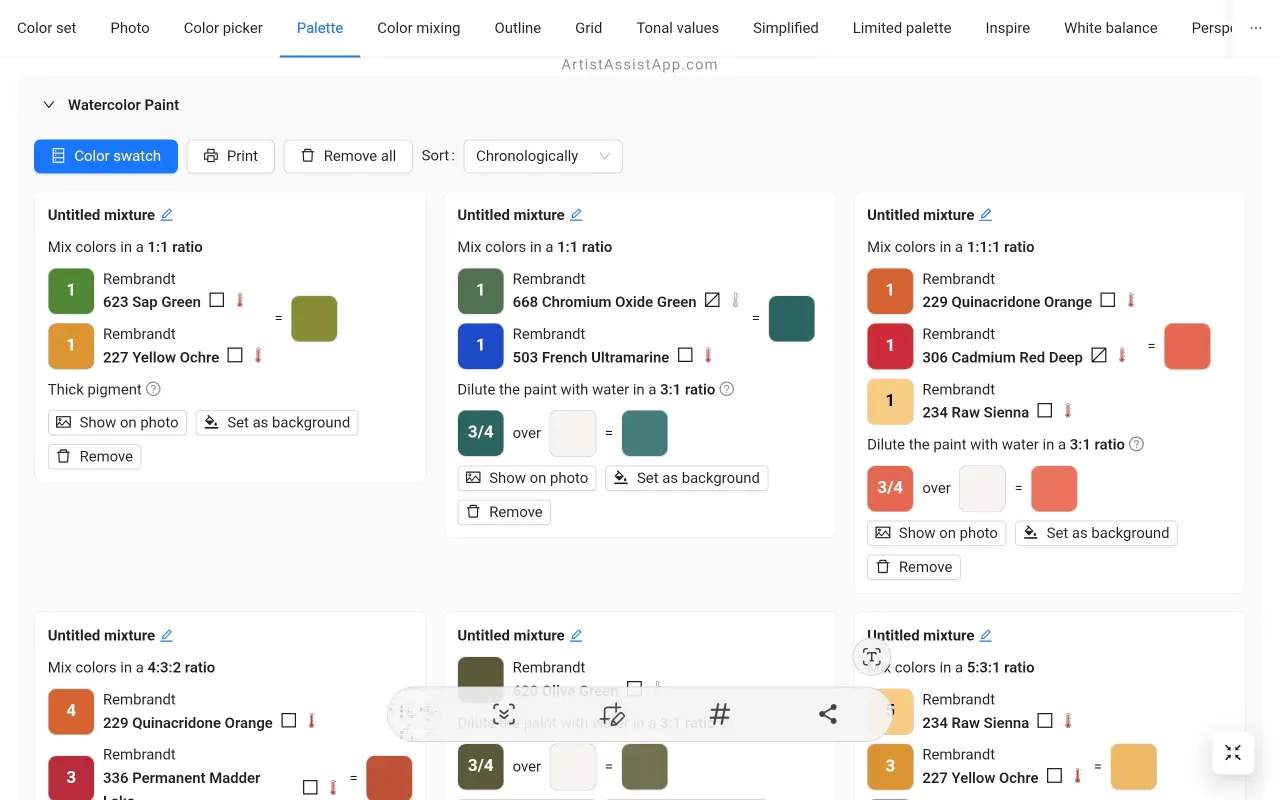
Достъп до палитрата директно с инструмента за избор на цвят
Всички цветове, добавени към палитрата, се показват като кръгове от съответните цветове в раздела Избор на цвят . Това елиминира необходимостта от често превключване към раздела Палитра . Когато щракнете върху цветен кръг, първо се показва цветната смес, запазена в палитрата, последвана от нови предложения за смес. По този начин можете ясно да видите къде сте избрали проби за вашите смеси в палитрата и незабавно да получите достъп до рецептата за запазена смес.
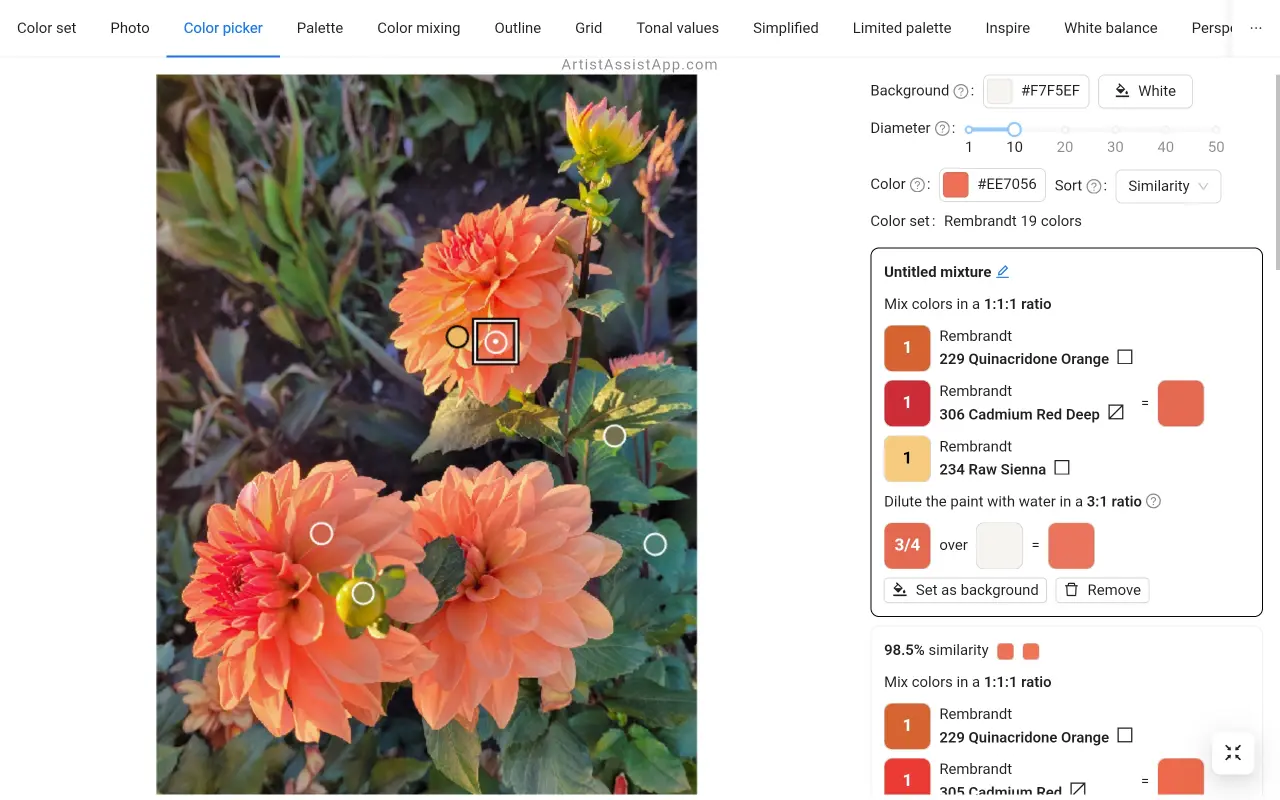
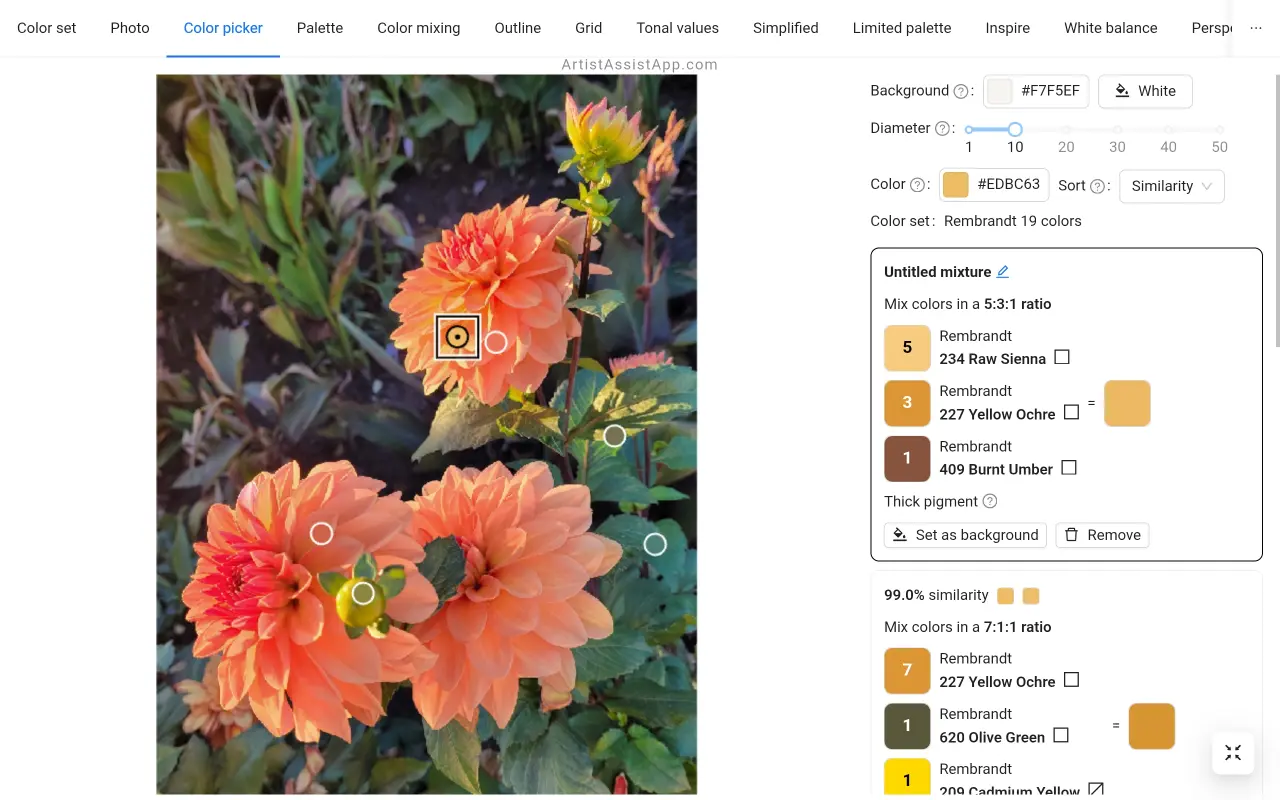
Отпечатване на палитра
Можете да отпечатате палитра с всички цветови смеси, като натиснете бутона Печат . Поддържат се пейзажна и портретна ориентация на страницата.


Използване на режима на цветни мостри
Влезте в режим на цветова мостра, като натиснете бутона Цветна мостра , който подрежда всички цветове на палитрата до снимката.
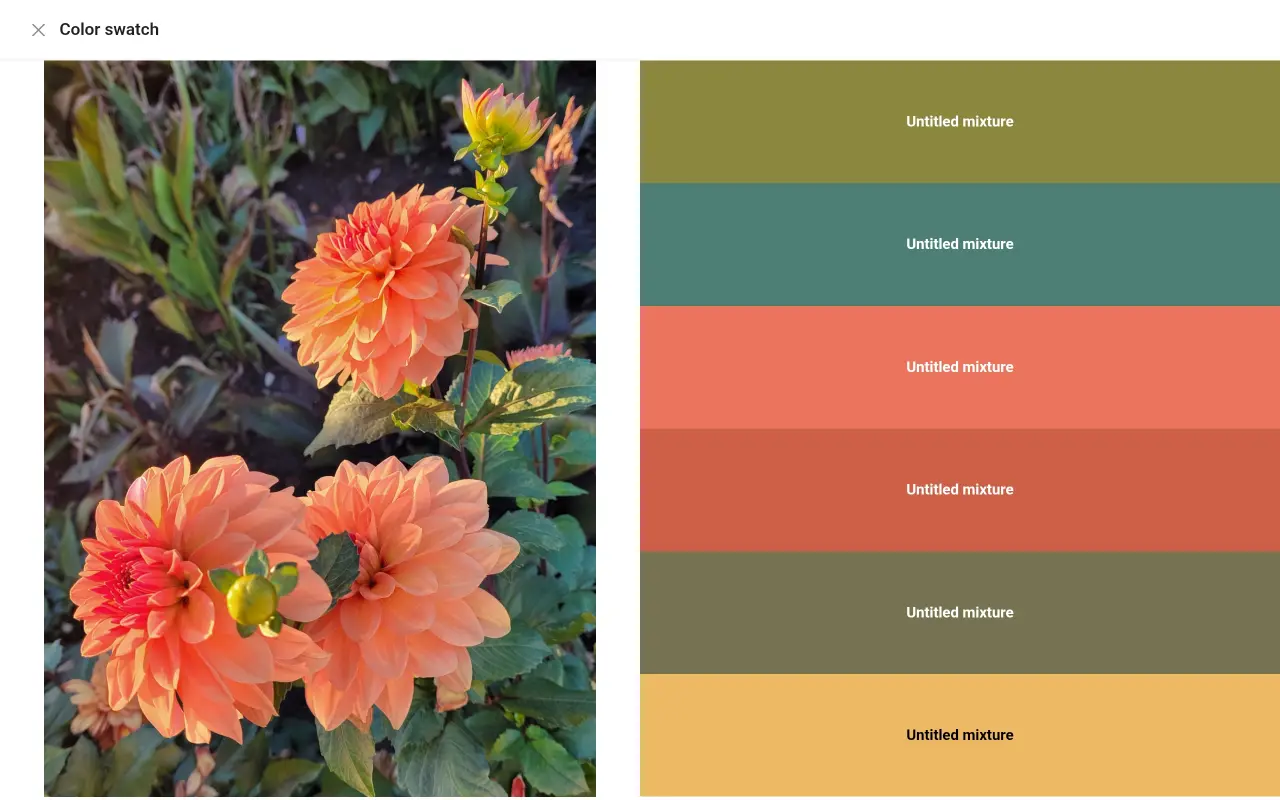
Относно приложението ArtistAssistApp
ArtistAssistApp, известно още като Artist Assist App, е уеб приложение за художници за точно смесване на всеки цвят от снимка, анализиране на тонални стойности, превръщане на снимка в контур, рисуване с метода на мрежата, рисуване с ограничена палитра, опростяване на снимка, премахване на фона от изображение, сравняване на снимки по двойки и др.
Опитайте го сега безплатно на, https://app.artistassistapp.com за да подобрите уменията си за рисуване и рисуване и да създадете зашеметяващи произведения на изкуството.